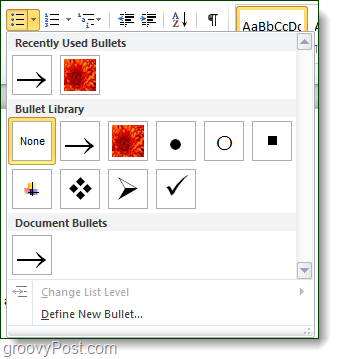Как да създадете персонализиран куршум за списъци в Word 2010
офис на Microsoft Microsoft Word 2010 / / March 18, 2020
 Без съмнение, ако използвате Word 2010, вероятно сте създали списък в даден момент. Курсовете по подразбиране обикновено са добре, но ако искате да изпъкнете и имате уникален документ след това използването на персонализирани куршуми за списъците ви може просто да добави онзи допълнителен пизаз, който търсите навън. Плюс това, аз винаги вярвам, че знанието е сила, така че ей, ако не друго, четете нататък и можете да поставите отметка в квадратчето за „Научих нещо днес“.
Без съмнение, ако използвате Word 2010, вероятно сте създали списък в даден момент. Курсовете по подразбиране обикновено са добре, но ако искате да изпъкнете и имате уникален документ след това използването на персонализирани куршуми за списъците ви може просто да добави онзи допълнителен пизаз, който търсите навън. Плюс това, аз винаги вярвам, че знанието е сила, така че ей, ако не друго, четете нататък и можете да поставите отметка в квадратчето за „Научих нещо днес“.
Етап 1
На лентата за дома в раздела Абзац ще намерите бутона на куршума. Кликнете списъка за отпадане, прикрепен към бутона на куршума и Изберетедefine New Bullet…
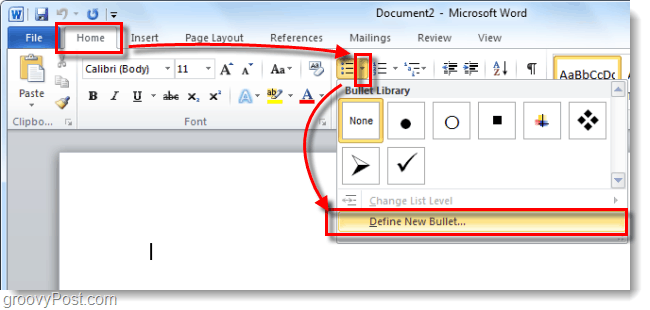
Стъпка 2
В прозореца Define New Bullet има две жизнеспособни опции, символ или снимка. Изберете кой предпочиташ.
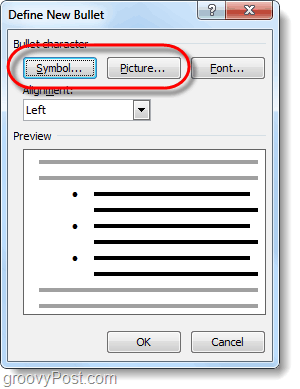
Стъпка 3 - Символи
Ако сте избрали символ, ще се появи картата на символите за 2010 г. Тук можете Изберете всеки герой, който харесвате и той ще бъде използван като ваш куршум. Ако не можете да намерите този, който харесвате в шрифта по подразбиране, можете да изберете един от всеки шрифт, който сте инсталирали на вашия компютър.
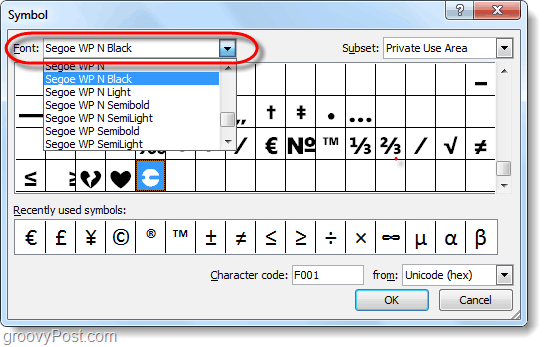
Шрифтът по подразбиране е символ и има тона знаци, които би трябвало да работят перфектно за куршумите. Изберете герой, който харесвате и КликнетеДобре.
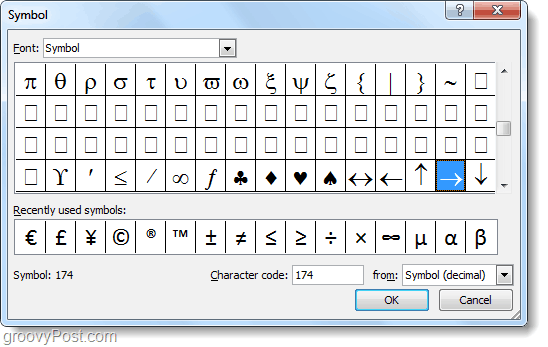
Новият символ ти подбран сега ще се покаже като куршум за вашите списъци във вашия Microsoft Word документ.
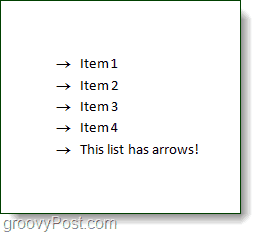
Стъпка 4 - Снимки
Ако сте избрали Изображение, ще се появи библиотеката с изображения на куршуми. Майкрософт предварително е заредил малка галерия с графични папки, от които можете бързо да избирате, но може би искате да използвате собственото си изображение. За да използвате собственото си персонализирано изображение като куршум, Кликнете внос…
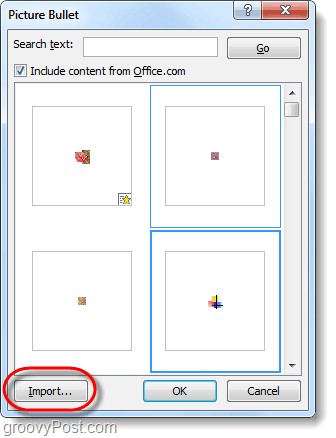
Office ще стартира Windows Explorer и ще ви подкани да изберете коя картина искате да използвате, Изберете един от вашия компютър и КликнетеДобави.
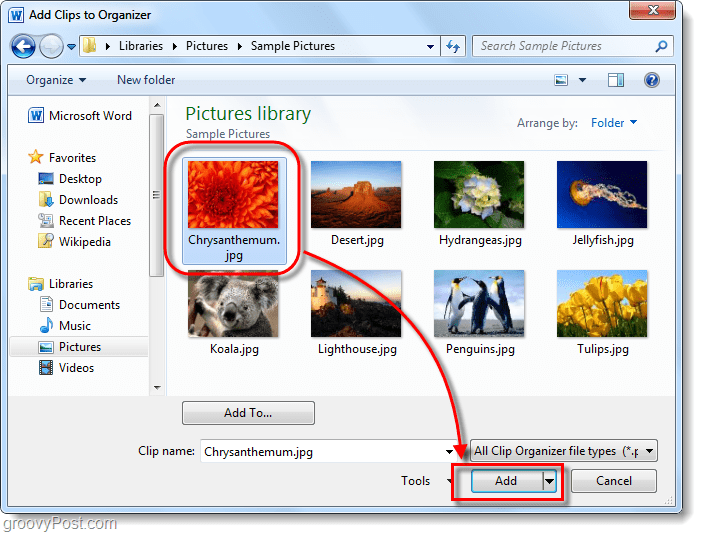
Снимката, която сте избрали, вече ще се покаже като куршум за вашите списъци!
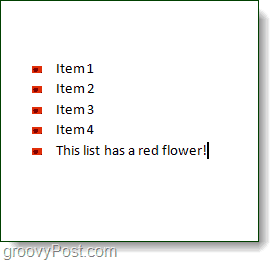
Свършен!
Персонализирането на куршумите за списъци в Microsoft Word 2010 беше бързо и лесно. Ако изберете правилния куршум за правилния тип документ, той може да доведе до някои груби резултати. Всеки път, когато добавите нов куршум, той ще го съхранява в библиотеката с куршуми, до които можете да получите достъп от същия списък в стъпка 1. Ако искате да се върнете обратно към оригиналния куршум, той също е достъпен там.